前言
Java Web项目,简单来说就是我们在浏览器上可以看到的内容。就简单的Web来说,服务器上也同样需要有计算机上所需要的运行环境,如:java,tomcat,mysql 。Java Web环境可以用来开发和部署各种Web应用程序,例如网站、Web服务、Web后台管理系统等。特点是跨平台、可靠性高、安全性强、开发效率高等。本篇文章会给你比较详细的教程,从最基本的开始,循序渐进的深入。
一、Java Web 环境介绍
Java是一门面向对象的编程语言,是目前主流的开发语言之一。本文以轻量云主机(CenTOS 7.6系统)为例,使用OpenJDK 和 Tomcat 8 演示 Java Web 环境的搭建。
二、前置准备
正式开始部署前,您需完成如下的准备工作:
- 开通京东云账户,若您还未注册京东云账号,可在京东云官网进行注册;
- 账户开通后,需要进行实名认证;
- 购买一台或多台云主机或者轻量云主机产品;
- 登录轻量云主机,复制下面步骤中的命令进行执行操作;
- 下面操作步骤需主机开放8080端口,请在防火墙中配置端口开放策略。
三、安装OpenJDK 8
yum install java-1.8.0-openjdk
安装完毕显示如下:
四、安装tomcat
下载tomcat,如果提示没有certificate,请先下载证书。
wget https://dlcdn.apache.org/tomcat/tomcat-8/v8.5.87/bin/apache-tomcat-8.5.87.tar.gz
解压tomcat
tar -zxvf ./apache-tomcat-8.5.87.tar.gz
解压完成后生成apache-tomcat-8.5.87目录
五、启动tomcat
进入tomcat的bin目录执行startup.sh
cd ./apache-tomcat-8.5.87/bin
./startup.sh
启动成功显示如下:
通过curl测试是否启动成功
curl http://localhost:8080
在浏览器中访问方式ip:8080, 如下图所示。如果访问失败,请查看防火墙策略是否开启了8080端口。
到此,我们的Java Web环境,就已经安装配置完成,后面我们就可以进行开发啦。
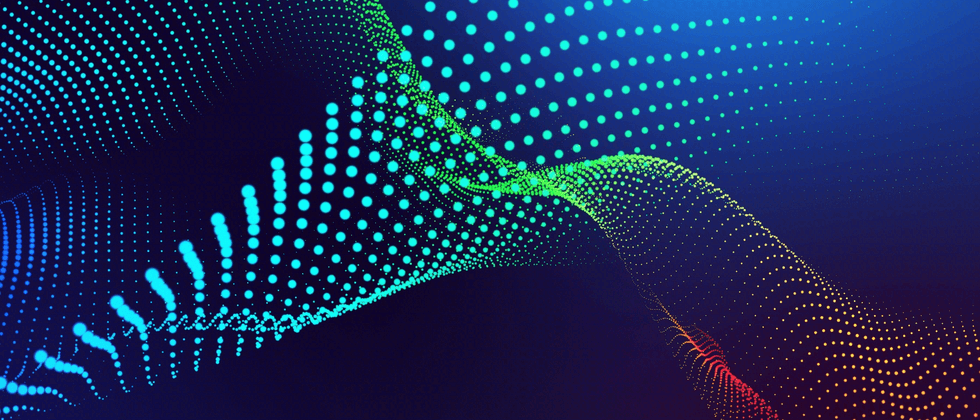






**粗体** _斜体_ [链接](http://example.com) `代码` - 列表 > 引用。你还可以使用@来通知其他用户。